こんにちは、アッフィーです!
WordPressブログを始めて間もない初心者の方に向けて、上記のような悩みが解決できる記事を書きました。
 アッフィー
アッフィー私がブログを始めて1年半。
これまで渾身の記事を70記事以上書いてきました。
その結果、累計で5桁を達成することができました
SWELLは、他のWordPressテーマと比較して非常に多機能であり、多くの一般的な機能(例:目次、高速化、関連記事表示など)がテーマ自体に組み込まれています。
そのため、基本的に導入するプラグインは最小限で済むのが大きなメリットです。
しかし、「プラグインが全く不要」というわけではありません。
重要なのは、SWELLの機能を理解し、本当に必要なプラグインだけを「厳選」することです。
この記事では、SWELL公式サイトの見解や多くのSWELLユーザーの意見を参考に、「必須」「推奨(目的別)」「非推奨(SWELL代替機能あり)」という観点から、導入すべきプラグインとそうでないプラグインを詳しく解説します。
プラグイン選びで迷っている方は、ぜひ参考にしてください。
まだWordpressテーマを導入していない方はこちらの記事も参考にしてください。


\ 初心者に最もおすすめなWordPressテーマ /
WordPressのプラグインとは
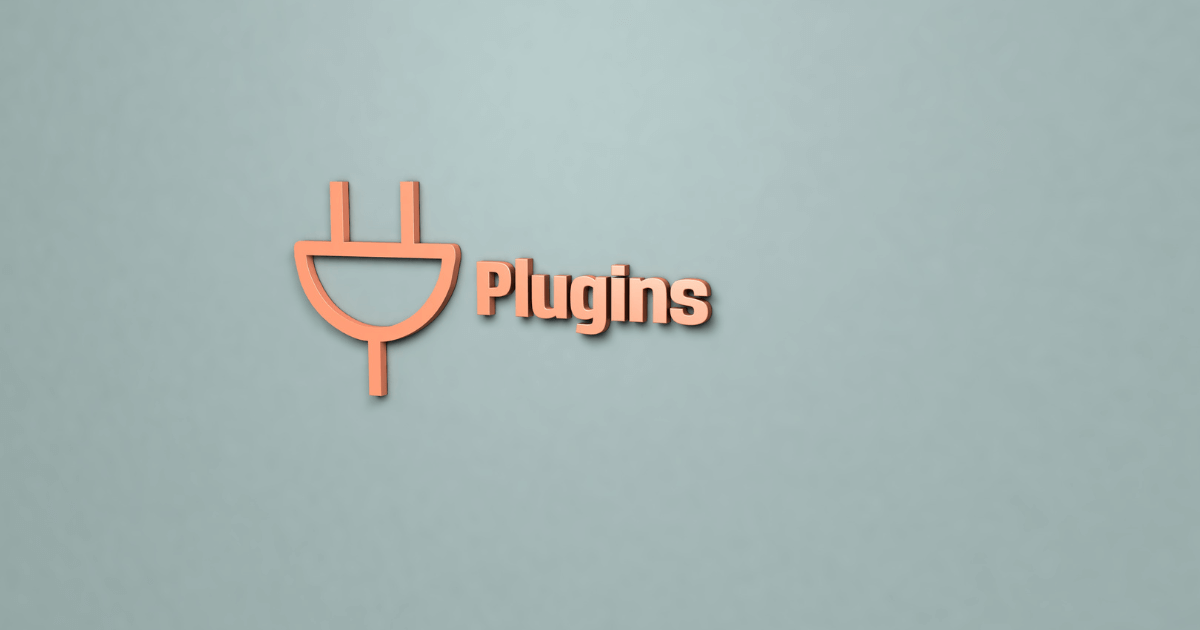
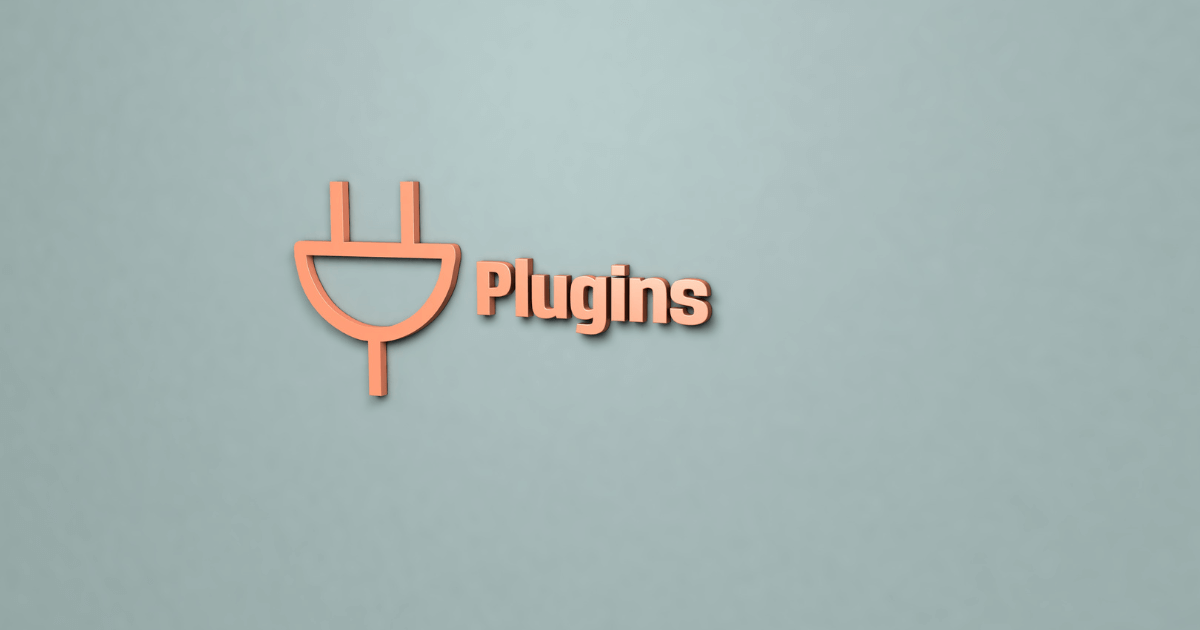
WordPressは自由な使い方ができるように、シンプルな機能でできています。
そこでWordPressに『プラグイン』を入れて、必要な機能が利用できるようにするわけです。
ちょうど、スマートフォンに必要なアプリをダウンロードするイメージです。
これと同じように、ブログで『こういう機能がほしいなぁ』と思ったら、その機能を付加できる『プラグイン』を導入すればOKです!
こうしてWordPressをどんどん使いやすくしていくわけです。
プラグインの設定と利用方法
プラグインは、以下の手順で設定します。
まずはダッシュボードの左のメニューから[プラグイン]をクリックし、作業エリア左上の[新規追加]をクリックして、プラグインの検索画面に進みます。
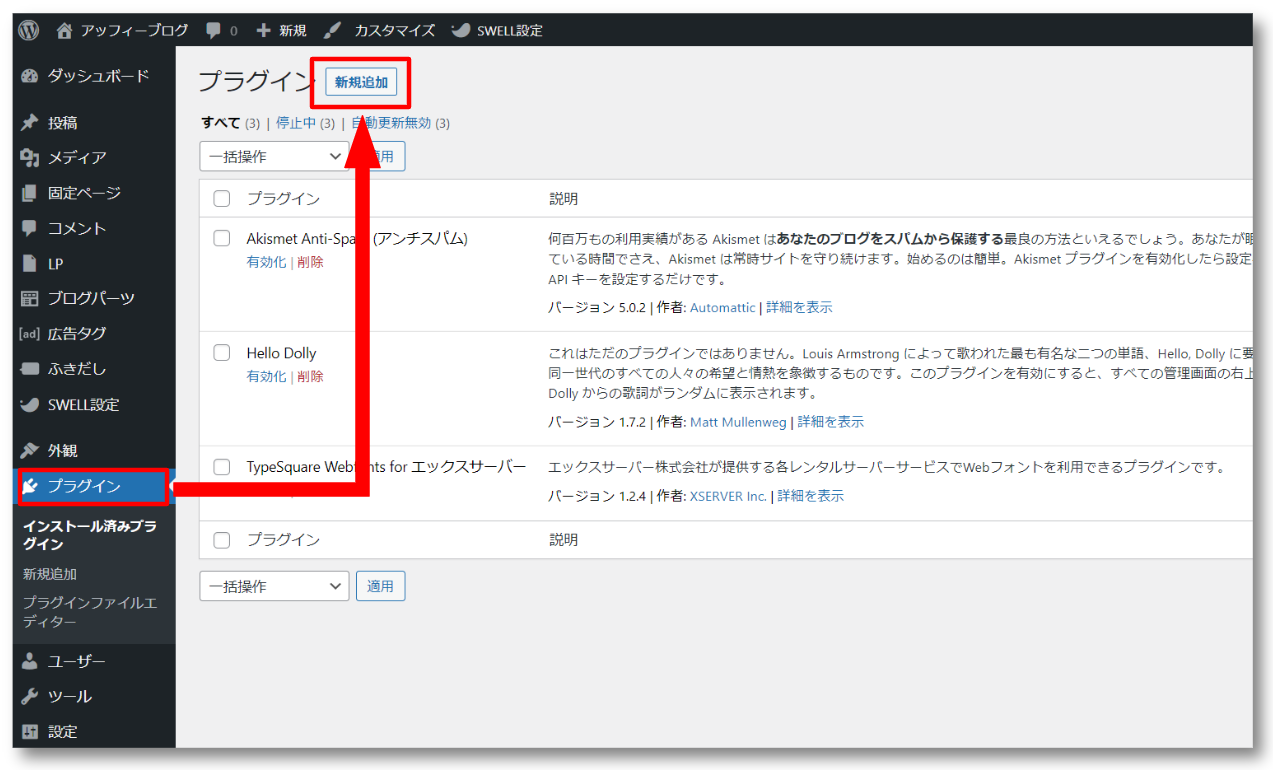
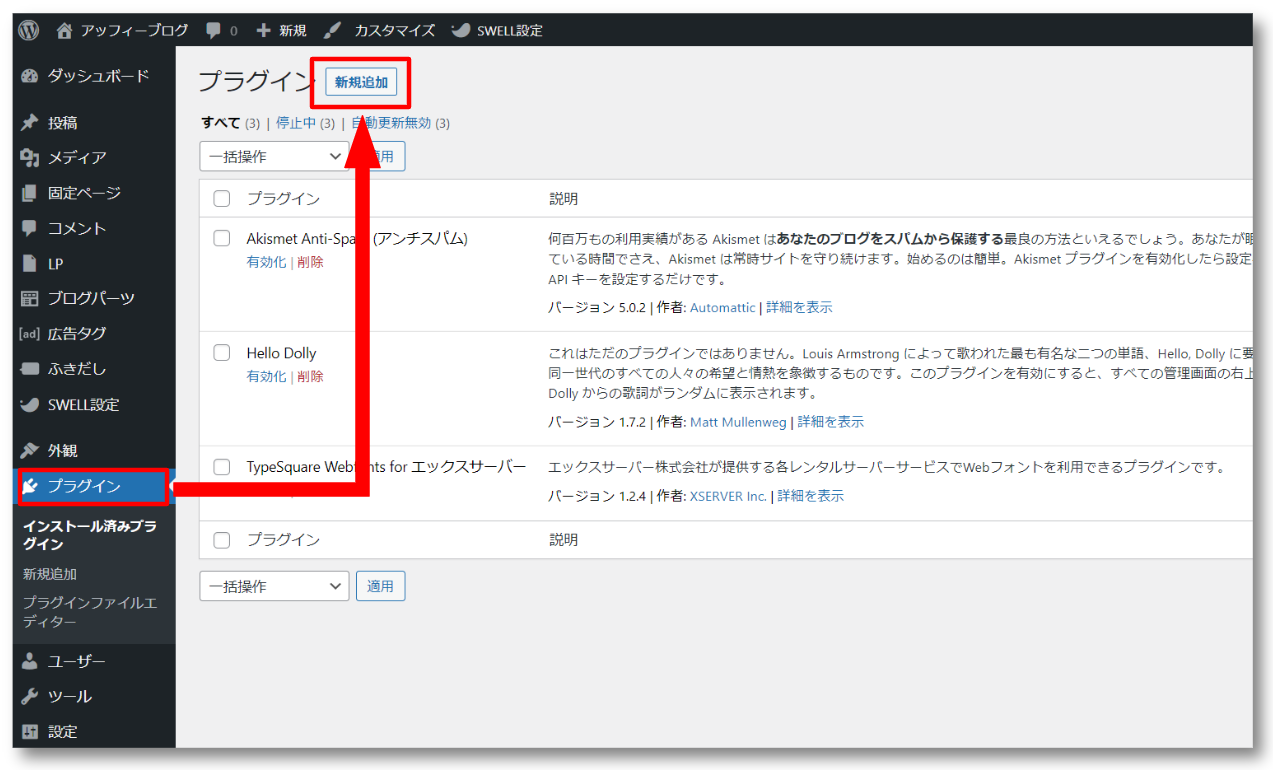
画面が表示されますので、検索窓に導入するプラグインの名称を入力します。①
入力すると合致するプラグインが検索結果として表示されます。②
検索をしたら検索結果内にある[今すぐインストール]をクリックします。③
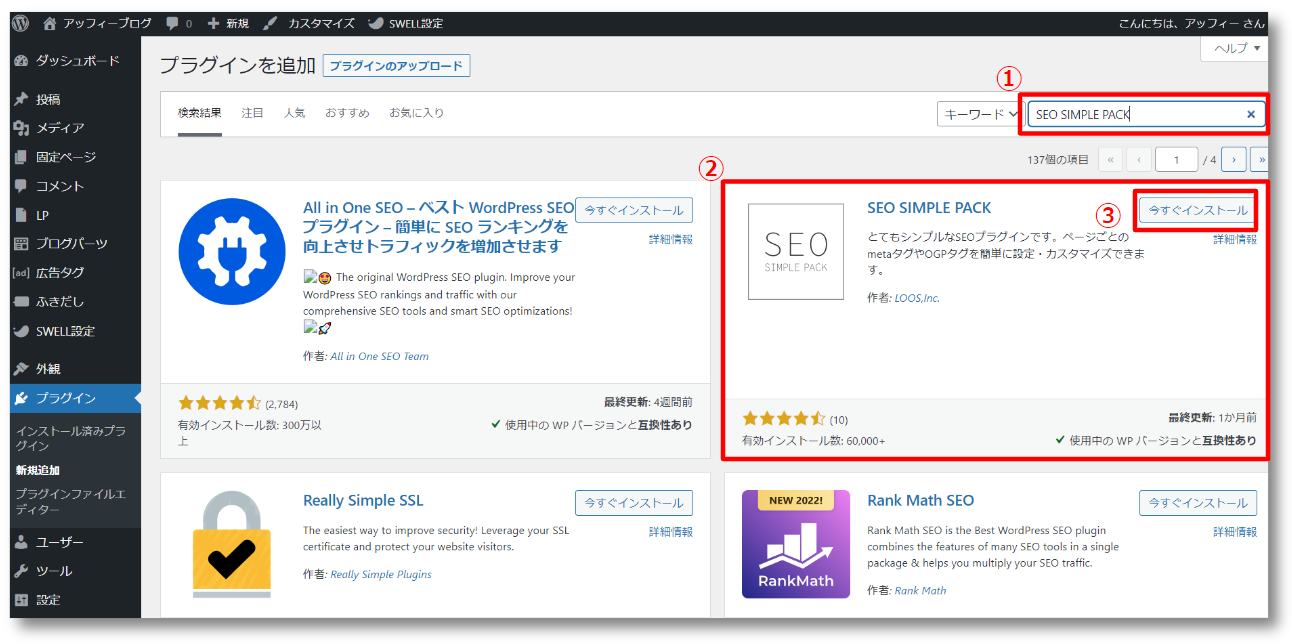
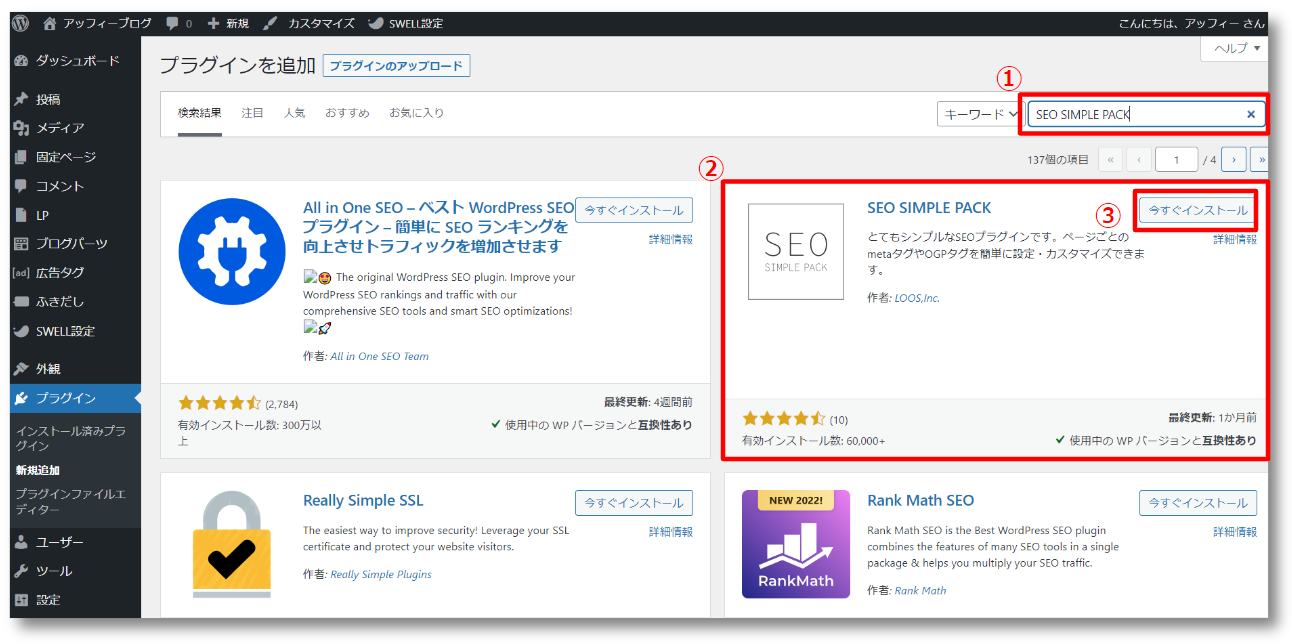
インストールボタンをクリックするとインストールが開始します。
インストールが完了したら、[有効化]ボタンに切り替わるので、クリックすることで設定が完了します。
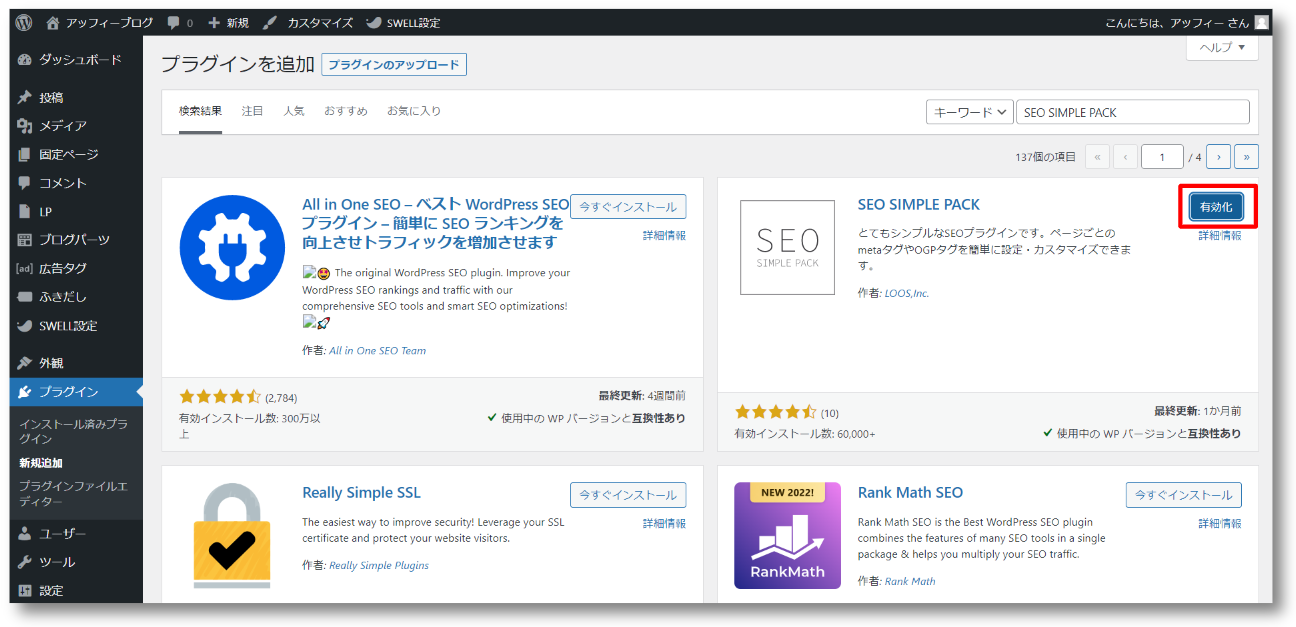
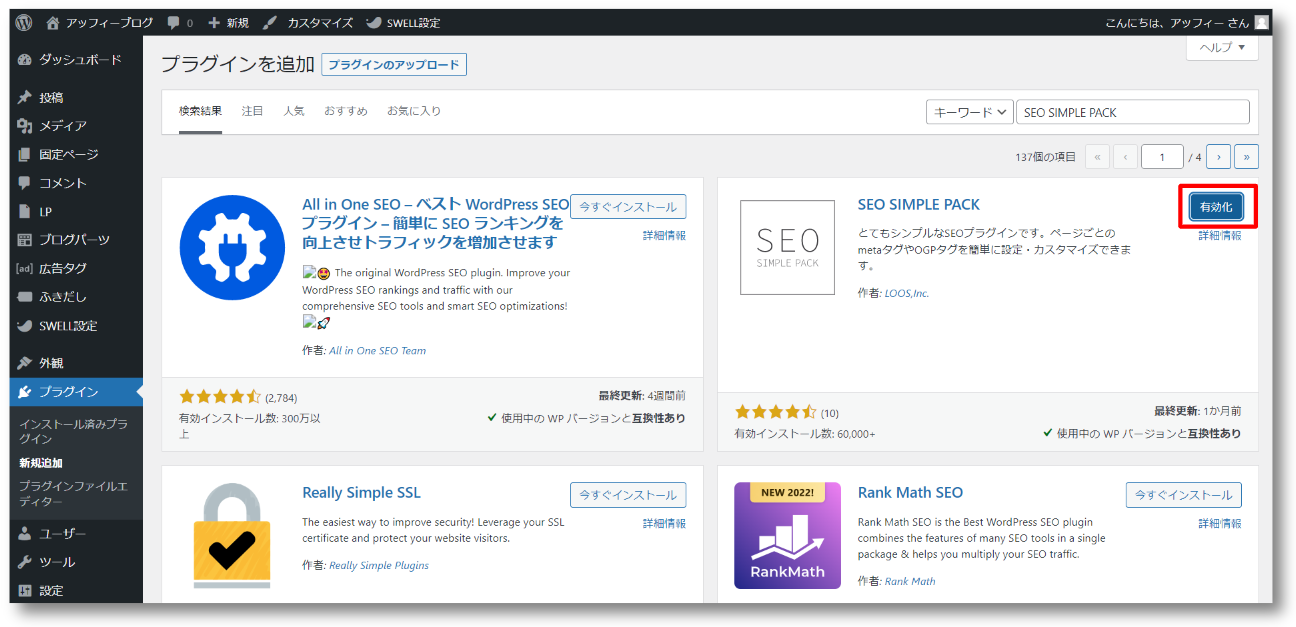
使わなくなったプラグインの削除や無効化は、ダッシュボードの左のメニューの[プラグイン]→[インストール済みプラグイン]より編集できます。
SWELLで導入必須のプラグイン6つ
SWELLで導入必須レベルのプラグインは次の6つです!
ブログ運営で必要不可欠となる以下の機能を強化してくれます。
- SEO対策
- セキュリティ対策
- フォームの設置
- バックアップ
SEO SIMPLE PACK(SEO対策)
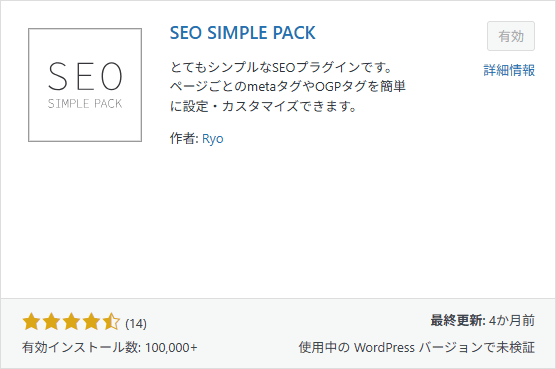
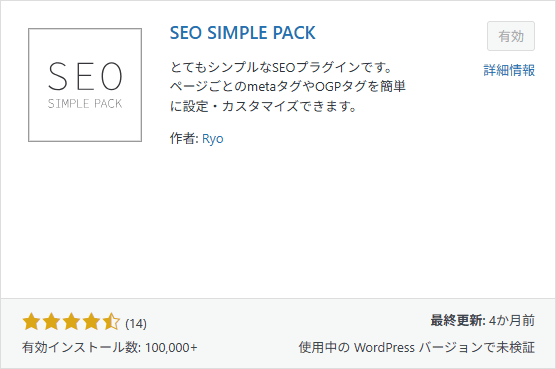
【必須である理由】
このプラグインは、WordPressサイトに必要な基本的なSEO設定を簡単に行うためのものです。
SWELL開発者自身が開発・推奨しており、SWELLテーマとの連携・相性を最優先に考えて作られています。
【SWELLと一緒に使うメリット】
- シンプル設計: All in One SEO PackやYoast SEOなどの高機能なSEOプラグインと比較して機能が絞られており、初心者でも迷わず設定できる。
- SWELLとの連携: SWELLテーマ側のSEO関連機能と重複しないよう、そしてSWELLと連携して使うことを想定して設計されている。
- 軽量動作: 必要最低限の機能に絞られているため、サイトの表示速度への影響が少ない。
【導入後にすべきこと】
インストール・有効化後、基本的な設定(ホームページのタイトル・ディスクリプション設定、投稿タイプごとの設定など)を行いましょう。
難しい設定はほとんどありません。
SWELLユーザーであれば、まず導入すべきSEOプラグインと言えます。



設定も簡単で、とても使いやすいプラグインです!
SEO SIMPLE PACKについては、SEO SIMPLE PACKの設定方法・使い方【SWELLに不可欠】で詳しく解説していますので、参考にしてください。


XML Sitemap & Google News(XMLサイトマップ作成)
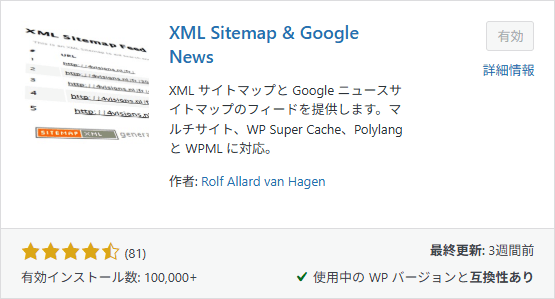
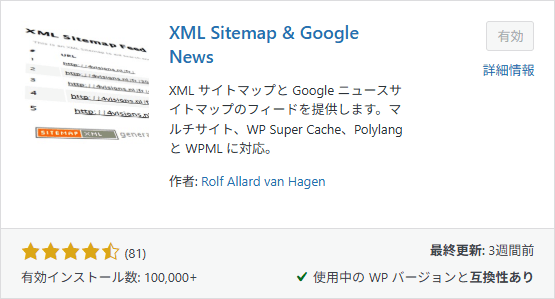
XML Sitemap & Google Newsも導入が必須のプラグインです。
SWELLにもSEO SIMPLE PACKにも、XMLサイトマップ作成機能がないからです。



XMLサイトマップは、検索エンジンにブログの存在を知らせるツールのことを言うよ
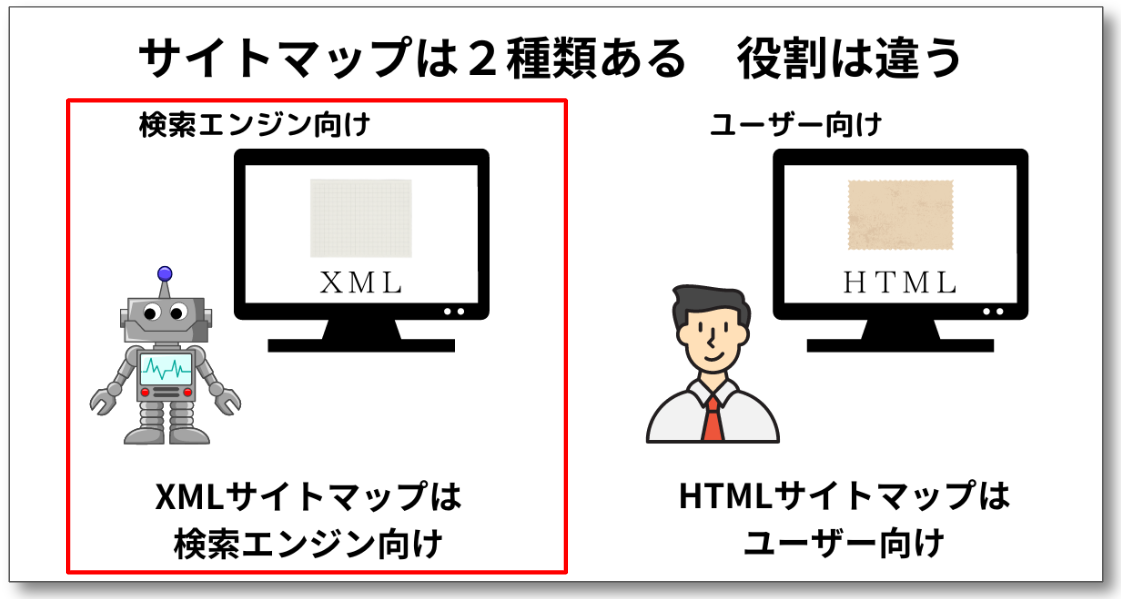
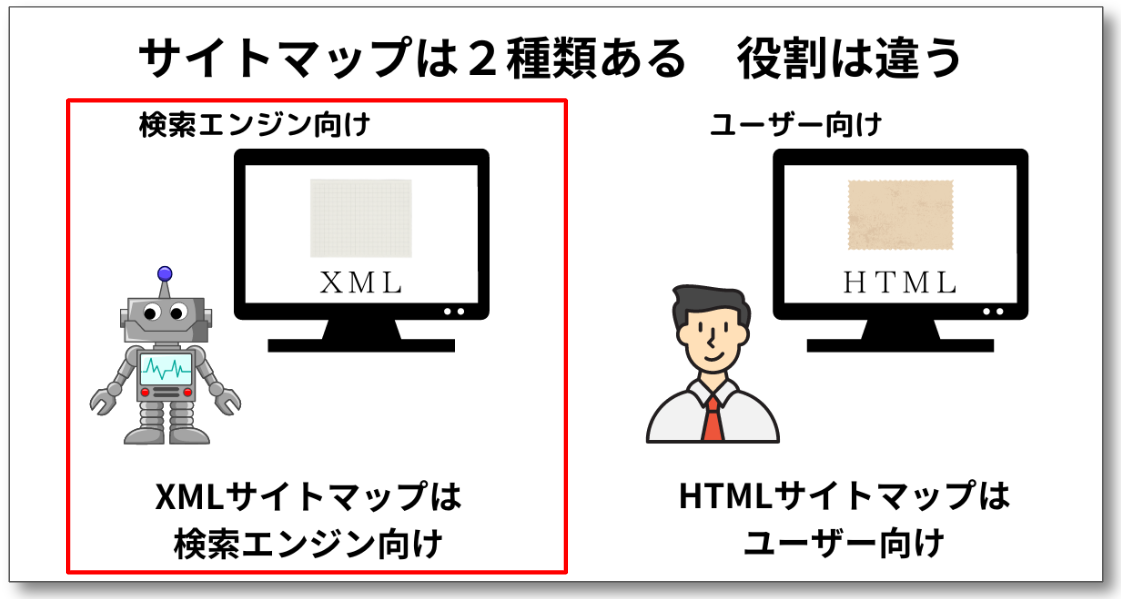
XMLサイトマップを作っておかないと記事は検索結果に表示されません!



XML Sitemap & Google Newsを使えば、簡単にXMLサイトマップが作成できるよ!
XML Sitemap & Google Newsの導入方法と使い方については「XML Sitemap & Google Newsでサイトマップを登録する」で図を使用して詳しく解説していますので、参考にしてみてください。
WP Sitemap Page(HTMLサイトマップ作成)
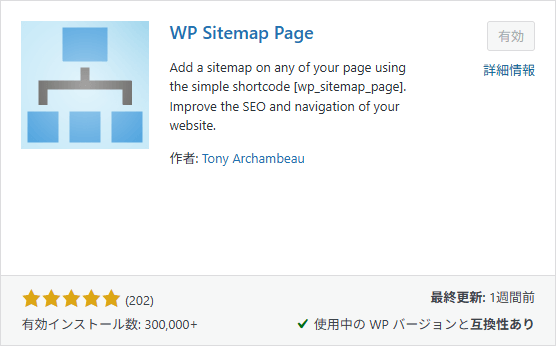
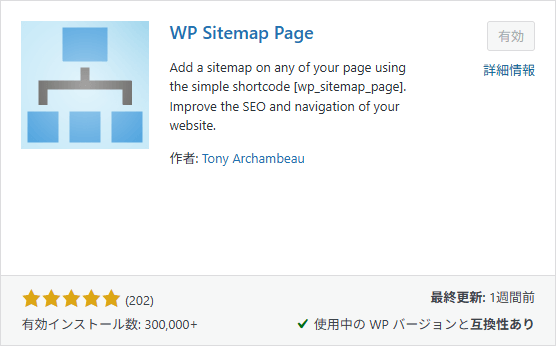
WP Sitemap Pageは、HTMLサイトマップを作成する機能のプラグインです。



HTMLサイトマップとは、ブログ読者のためのサイトマップのことだよ
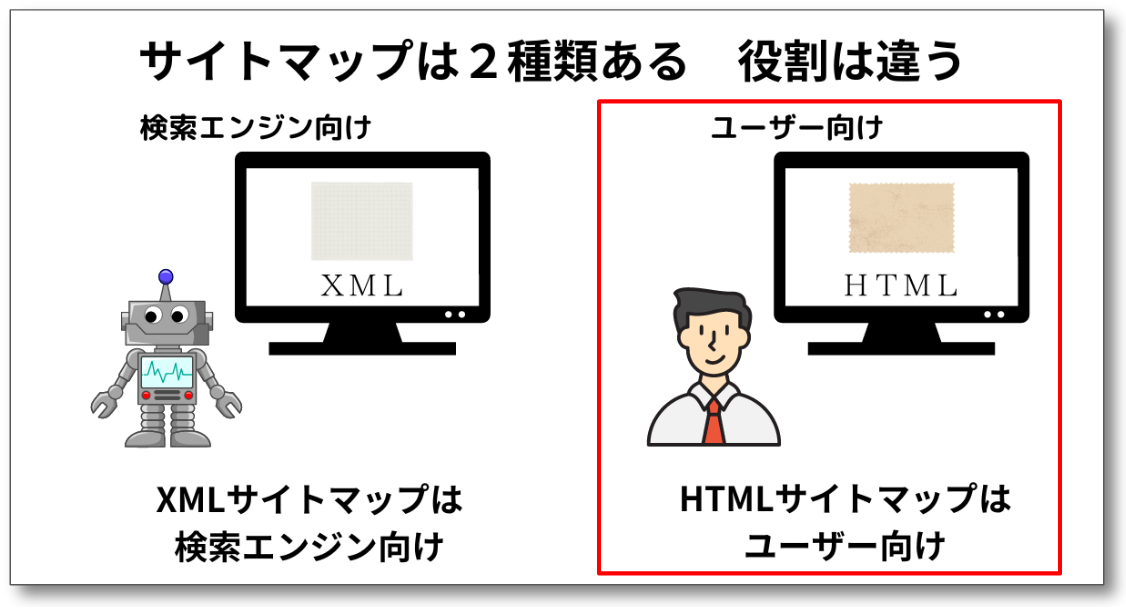
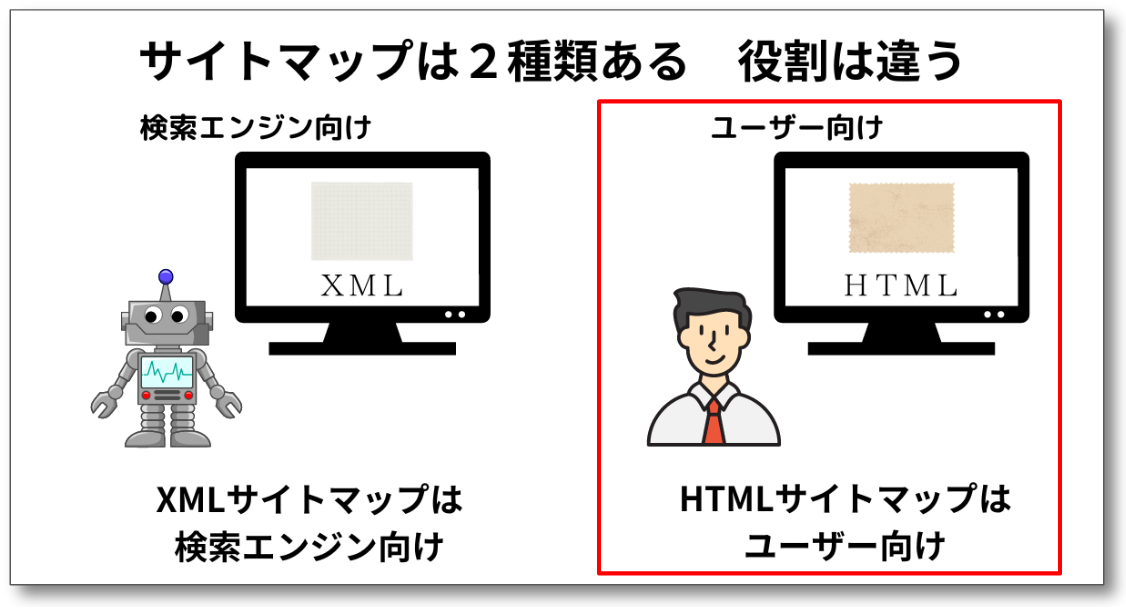
HTMLサイトマップを作ることで、読者の回遊率が上がります。
回遊率が上がると、ブログのSEO評価も上がります。
WP Sitemap Pageを使えば、サクッとHTMLサイトマップを作れますよ。
All In OneSecurity(AIOS) – Security and Firewall(セキュリティ対策)
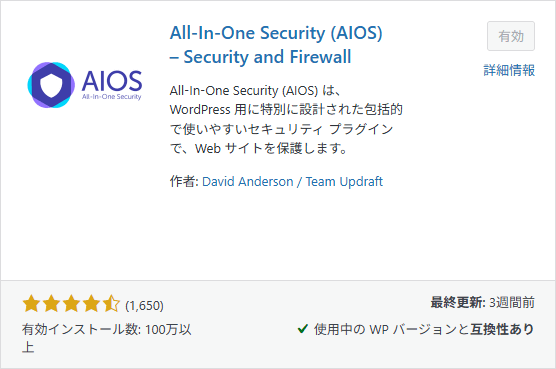
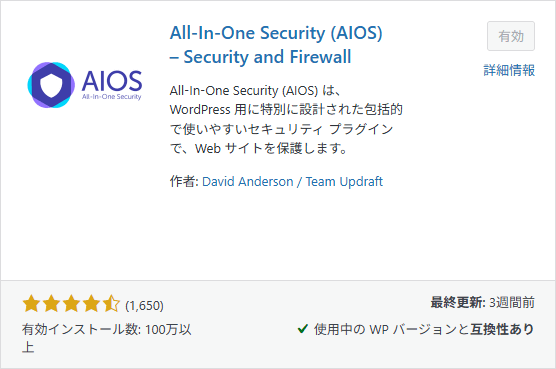
All In One Security(AIOS) – Security and Firewallは、セキュリティ系のプラグインです。
基本的なセキュリティ対策はこのプラグイン一つで大丈夫です。
初心者でも設定がわかりやすく、メールアドレスの登録も不要なので使いやすいです。



初心者の方には、セキュリティ関係ではまずこのプラグインがおすすめですよ!
Contact Form by WP Forms(お問い合わせフォーム)
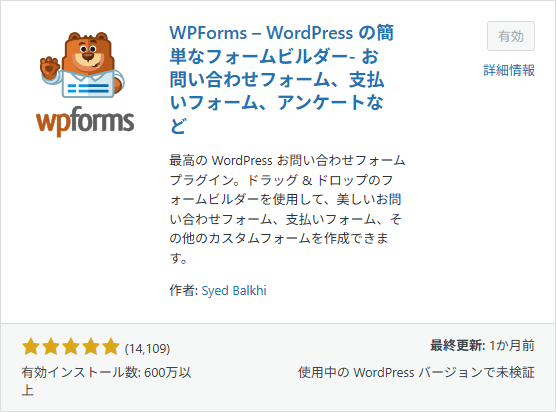
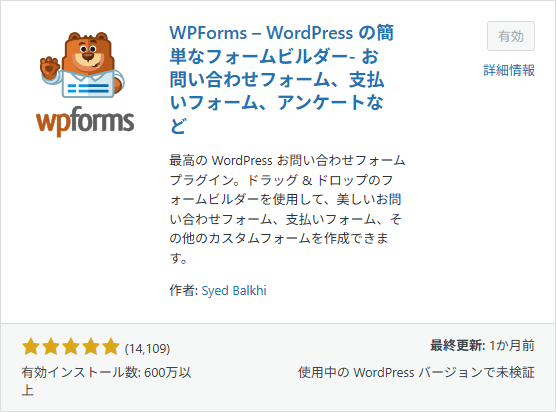
Contact Form by WPFormsは、お問い合わせフォームを簡単に作れるプラグインです。
お問い合わせフォームは必須です。
理由は以下の4つ。
- トラブル時の連絡窓口になる
- ブログの信頼性が上がる
- Googleアドセンスの審査に合格しやすくなる
- 企業から仕事を依頼されることがある
お問い合わせフォーム作成プラグインではContact Form7が有名ですが、Contact Form by WPFormsの方がおすすめ。
このプラグインの特徴は以下の通りです。
- 簡単にお問い合わせフォームを作成できる
- 確認画面もおしゃれにカスタマイズできる
- お問い合わせフォームにreCAPTCHAを設置できる(スパムメール対策)
SWELL開発者の了さんも一押しのプラグインです。



無料版と有料版があるけど、お問合せフォームであれば無料版で十分に機能しますよ!
なお、Contact Form by WPFormsについては、SWELLお問い合わせフォームの作り方|WPFormsの導入手順とスパム対策で詳しく設置手順を説明していますので、参考にしてください。


BackWPup(ブログデータのバックアップ)
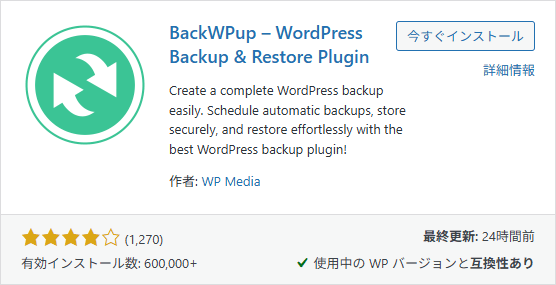
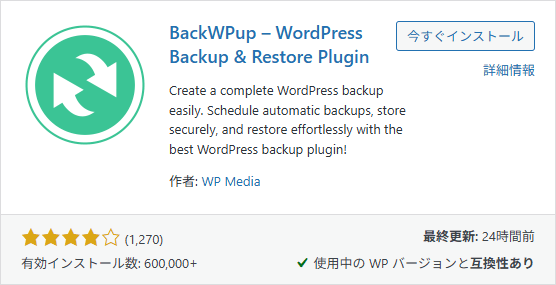
BackWPupは、万が一の時に備えてバックアップを取ることができるプラグインです。
プラグイン導入後に不具合が発生した場合、最悪サイトにアクセスできなくなることがあるからです。
バックアップ系のプラグインはかなりの種類がありますが、この「BackPup」を導入しておけば間違いないといえます。
「BackWPup」なら定期的に自動でバックアップを取ることができ、スケジュール設定も自由に行えるので、おすすめです。



新しいプラグインの導入時はエラーが起こることも多いので、日頃からバックアップを取る習慣をつけましょう!
SWELLであると便利なおすすめプラグイン6つ
次はSWELLであると便利なおすすめのプラグインを6つご紹介します。
順に深掘りしていきましょう。
WP-Optimize(ブログを軽くする便利ツール)
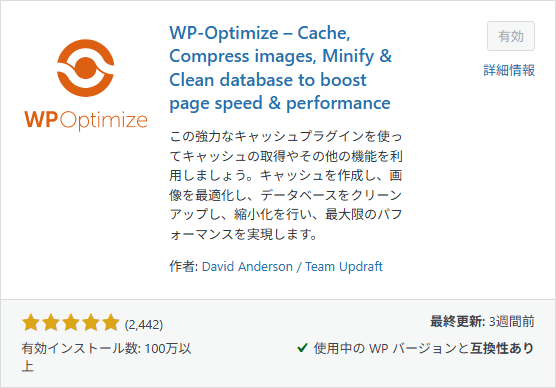
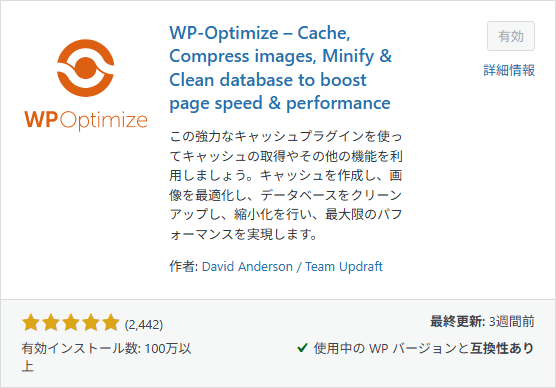
不要なデータが増えすぎると、ブログの動作が遅くなる原因になります。
WP-Optimizeは、WordPressに溜まる以下のような不要データを、自動で掃除してくれるプラグインです。
- 記事の古いリビジョン(編集履歴)
- 自動保存された下書き
- ゴミ箱の中の記事
- スパムコメント
- 期限切れのキャッシュ
一度スケジュール設定をしておけば自動でメンテナンスしてくれるので、管理画面や記事作成がスムーズに動作するようになります。



1度設定しておけば、自動的に最適化してくれるのは嬉しいですね!
WP-Optimizeの初期設定
まずは、WordPressのダッシュボードで、WP-Optimize→データベース」とクリックします。
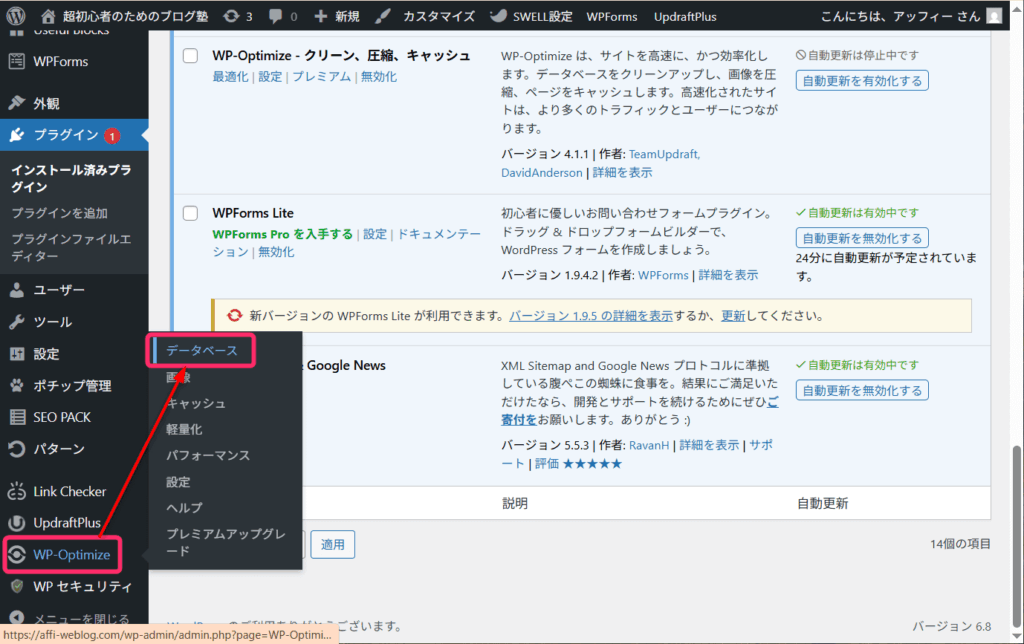
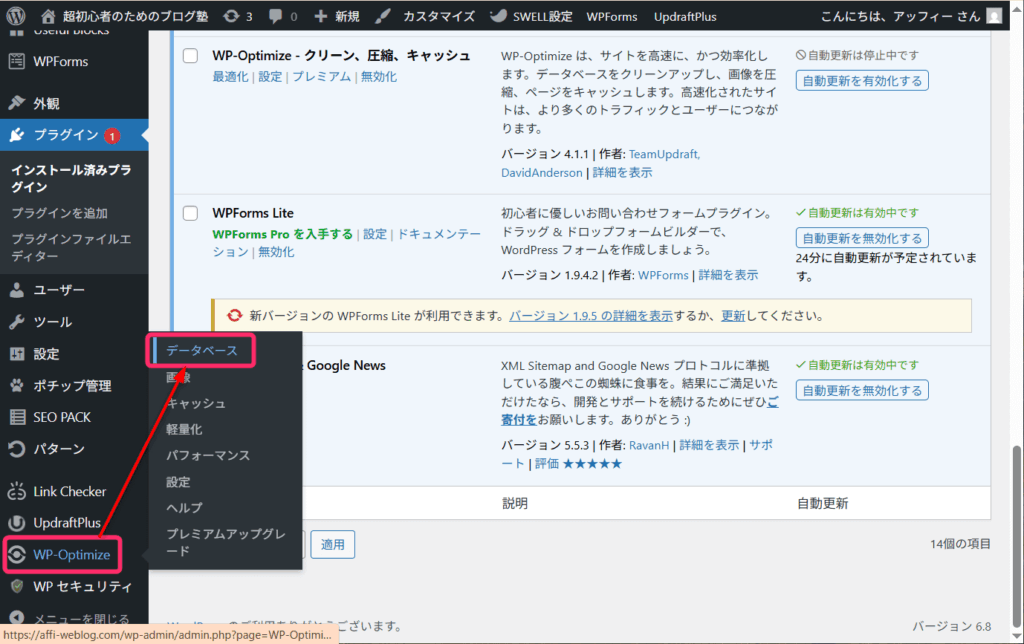
データベースの自動最適化をスケジュールするため、設定のタブを選択して次の通り設定しましょう。
- 「直近2週間分のデータを保持する」にチェックを入れる
- 「Enable scheduled clean-up and optimization」にチェックを入れる
- 「データベーステーブルの最適化」にチェックを入れる
- 「すべての投稿リビジョンをクリーン」にチェックを入れる
- 「自動下書きの投稿を削除」にチェックを入れる
- 「ゴミ箱にある投稿を削除する」にチェックを入れる
- 「スパムとゴミ箱のコメントを削除する」にチェックを入れる
- 「期限切れの transient オプションを削除」にチェックを入れる
- 「Remove orphaned user meta」にチェックを入れる
データベーステーブルの最適化と不要データの削除を1週間ごとに実行するという内容です。
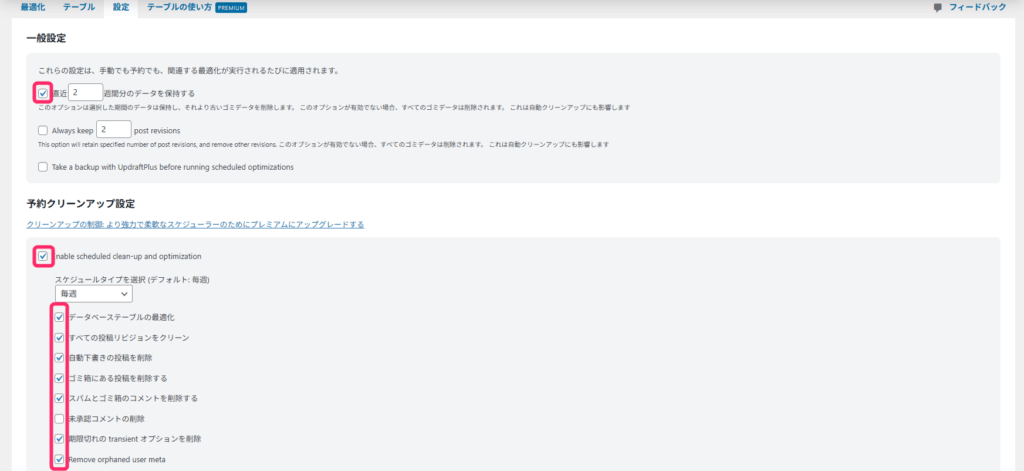
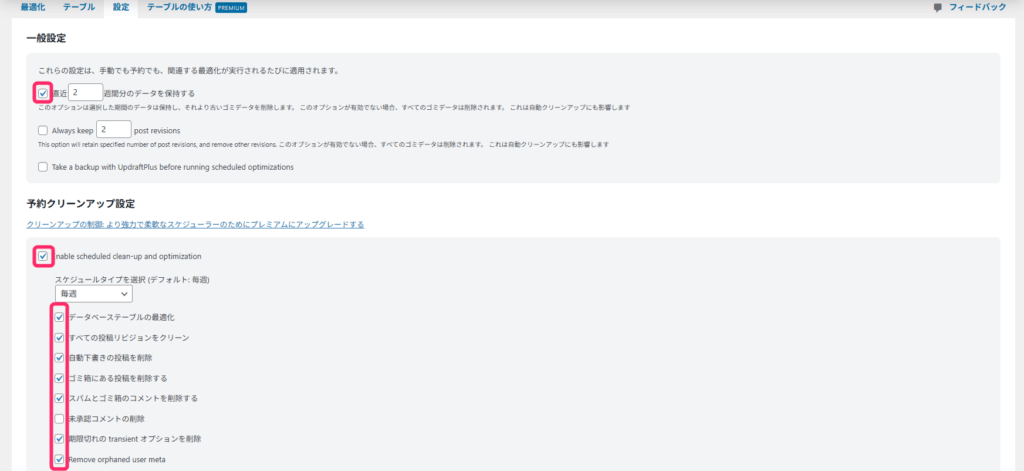
設定後は、「設定を保存」を忘れずにクリックしておきましょう。
Broken Link Checker(リンク切れの発見)
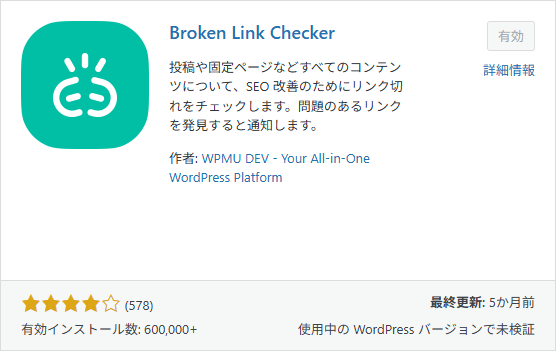
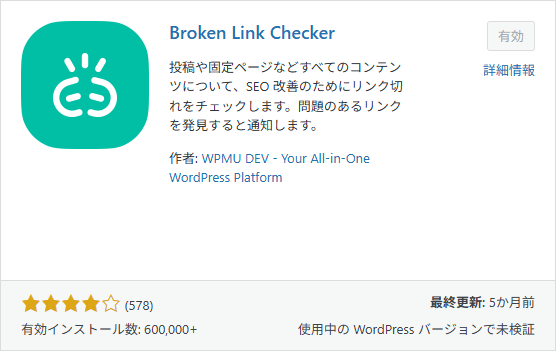
Broken Link Checkerを導入してできることは次の通りです。
- サイト内にあるリンクのチェック
- リンク先が無効の場合はダッシュボードに通知
このプラグインは、記事に貼られた外部リンクや商品リンクが正常に機能しているかどうかをチェックします。
そして、リンクが切れていた場合にはダッシュボードに通知をしてくれます。
リンク切れを放置するのは読者が離脱する原因となりますし、SEO的にもよくありません。
このプラグインはインストールして有効化するだけで大丈夫です



このプラグインを導入するとリンク切れを素早く検知できるのでおすすめですよ!
Useful Blocks(ブロックエディターの拡張)
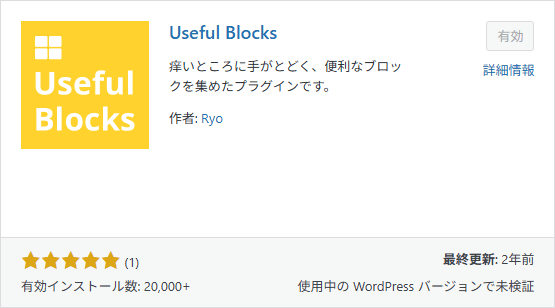
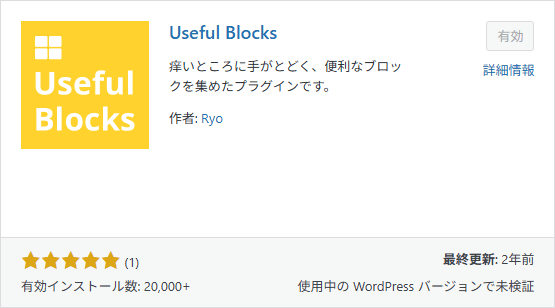
Useful Blockは、アイコンボックスや棒グラフなどいくつかのブロックを無料で使用できるプラグイン。
このプラグインを入れると下記の画像のようなかわいらしい図表が簡単に作れます。
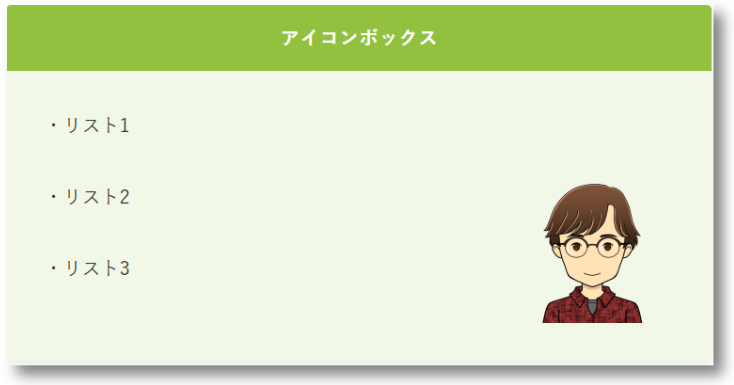
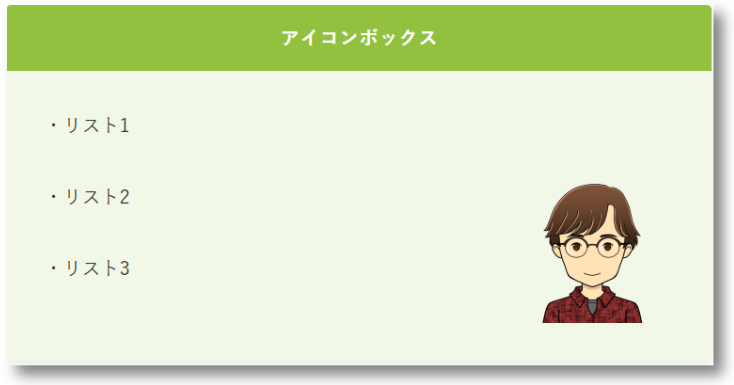
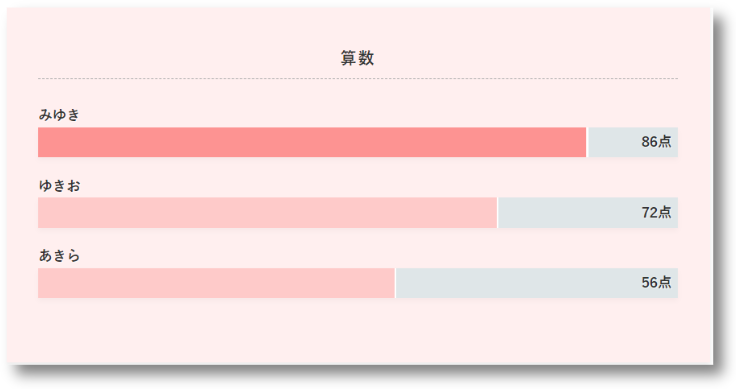
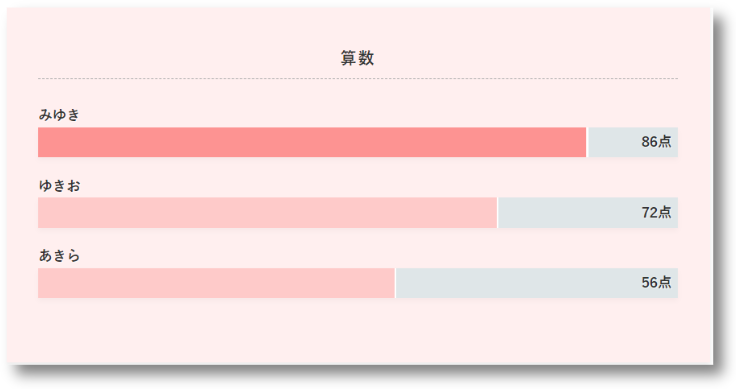
無料版と有料版がありますが上記のようなものは、無料版で作ることができます。
このプラグインもインストールして有効化するだけで使えます。



ブロックエディターを簡単に、バリエーション豊かにできるのでおすすめですよ!
Pochipp(商品紹介)
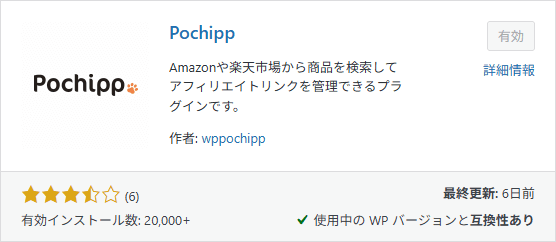
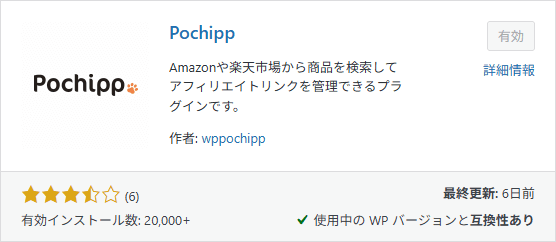
Pochipp(ポチップ)は、おしゃれな商品のアフィリエイトリンクを作成するプラグインです。
下図のようなアフィリエイトリンクが簡単に作成できます。
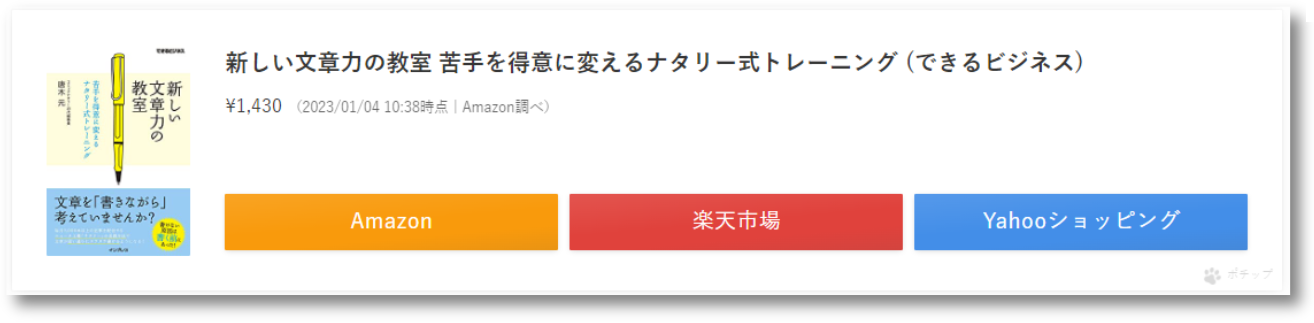
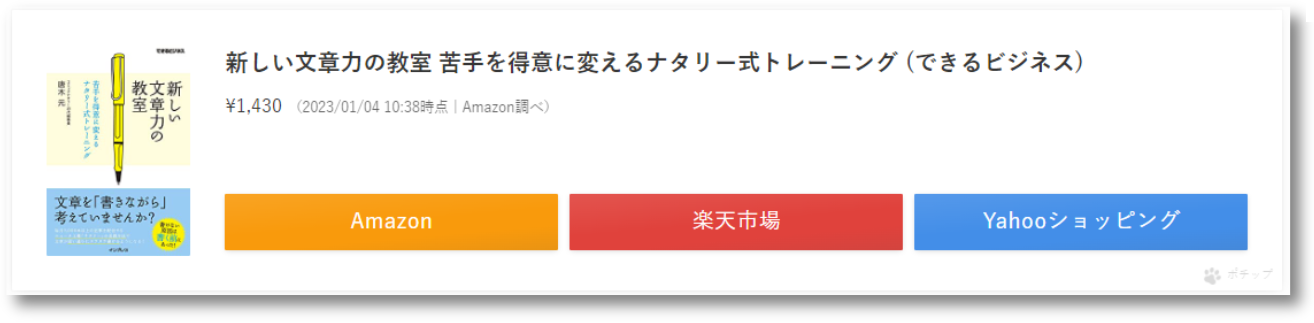
Amazon、楽天市場、Yahooショッピング(バリューコマース)に対応しています。
またAmazonアソシエイトの審査に合格していない人でも、もしもアフィリエイトを経由してAmazon商品のアフィリエイトができます。



SWELLユーザーなら商品リンクのプラグインには「Pochipp」がベストですね!
WP Multibyte Patch(日本語独自のバグ確認)
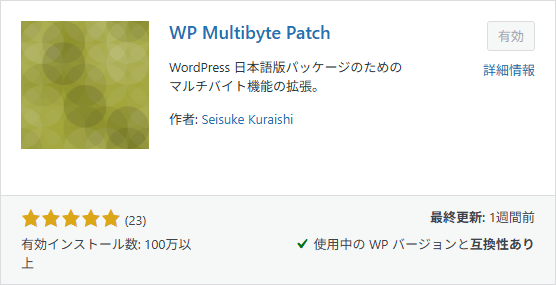
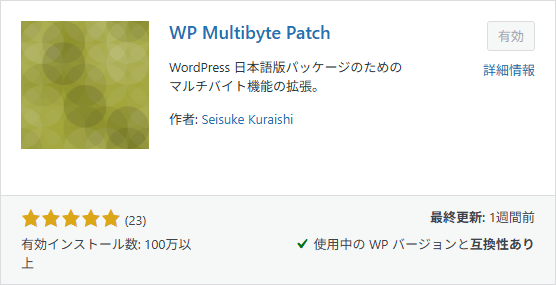
WP Multibyte Patchは、ブログ内で日本語を正しく表示させるプラグインです。
WP Multibyte Patchを入れないと、ブログの中で以下のような不具合が生じます。
- ブログ内検索で全角スペースを含めて検索すると記事がヒットしない
- 投稿画面で表示される文字数が正確に表示されない
- 読者さんへの自動返信メールが文字化けする
このプラグインもインストールして有効化するだけで使えます。



このプラグインを導入して、読者に迷惑がかからないようにしましょうね!
EWWW Image Optimizer(画像圧縮)
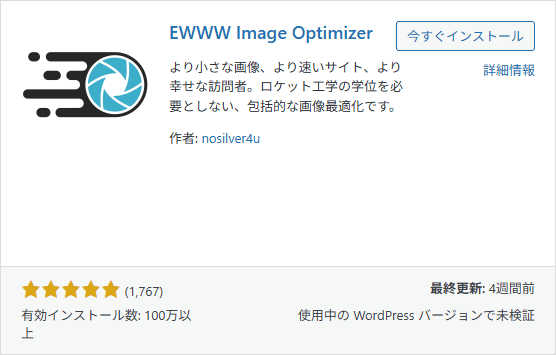
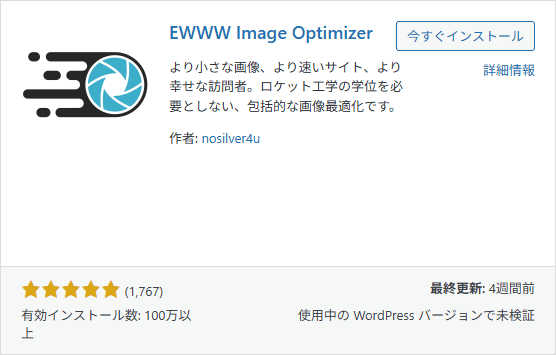
EWWW Image Optimizerは、人気No,1の画像圧縮プラグインです。
人気の理由は以下の3点です。
- 画像をアップロードするだけで圧縮できる
- 圧縮できる画像枚数に制限がない
- 次世代画像フォーマットWebPに画像変換できる
- WebP(ウェッピー)は、Googleが開発した次世代画像フォーマット。圧縮しても画質が落ちづらく、SEO対策で重要となるページ表示速度を改善します。
SWELL公式HPでは不具合が報告されていますが、当ブログでは問題なく使用できています。



画像は圧縮して使わないと表示スピードに影響します。画像圧縮プラグインではこのプラグインが特におすすめ!
SWELLならプラグインは少なくてOK
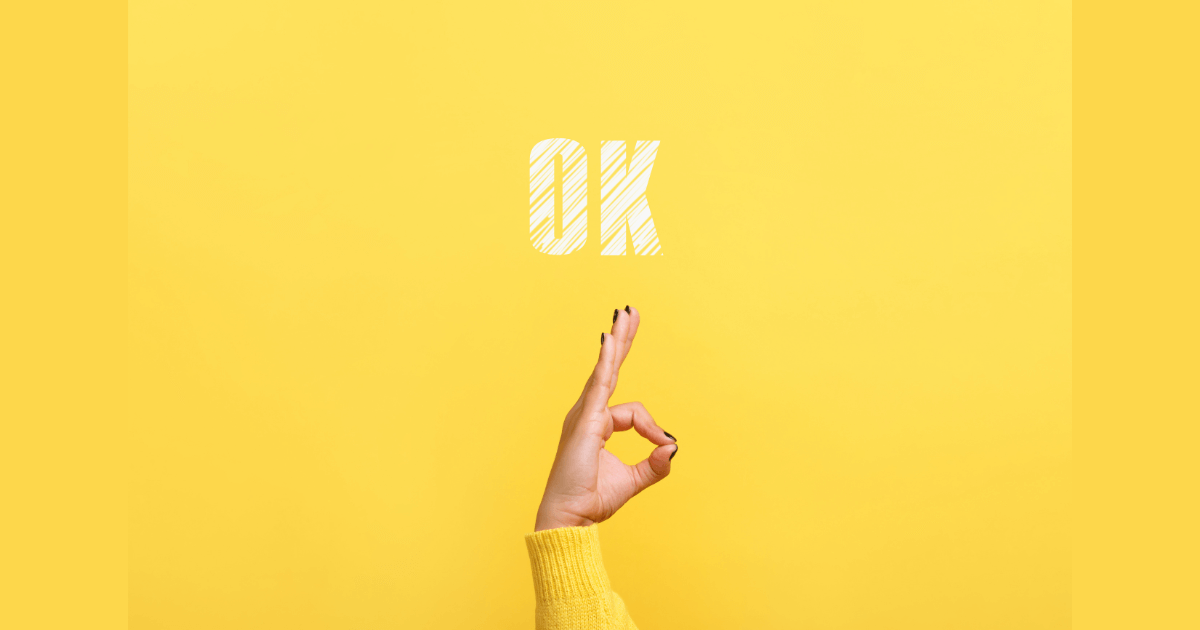
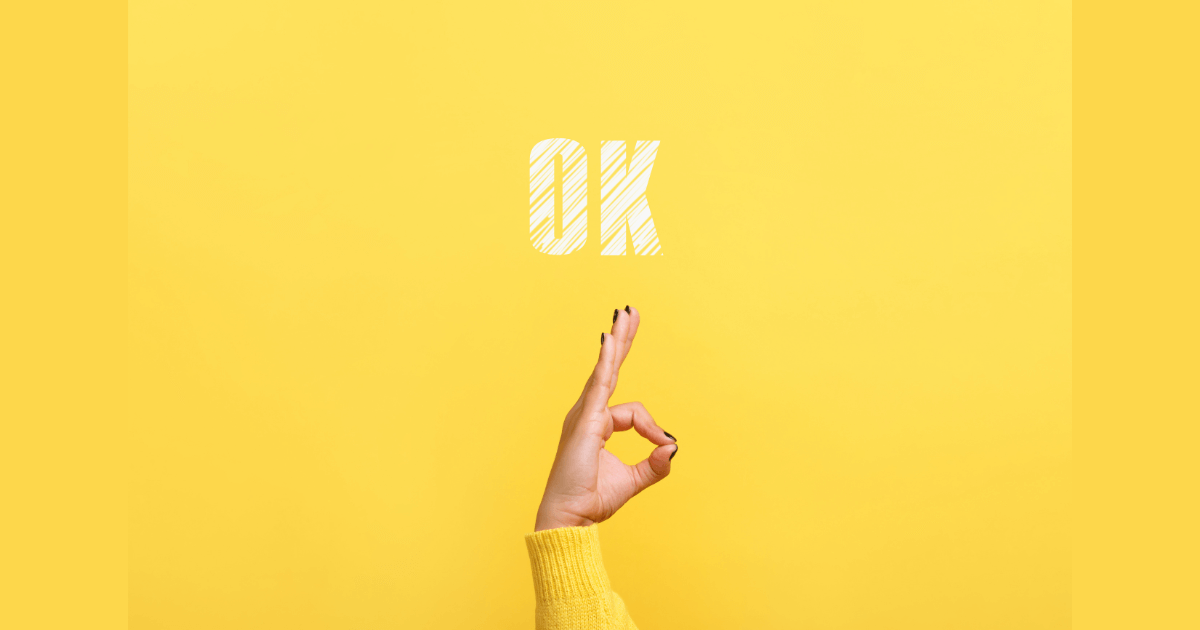
SWELLは、他のデザインテーマで必要となるプラグインを標準でカバーしています。
具体的には、SWELLでは以下の機能のプラグインはインストールする必要がありません。
- 目次生成機能
- ふきだし追加機能
- 人気記事リスト作成機能
- キャッシュ機能



キャッシュとは読み込んだ情報を一時的に保存しておく機能です。キャッシュにより読者が再度ブログを見るとき、素早くページが表示されます。
これらのプラグインをSWELLに入れるとページを表示するスピードが遅くなったり、不具合が発生する可能性があります。
SWELLはこれらのプラグインを入れる必要がないため、非常に表示速度が速くなります。
SWELLで入れなくても良いプラグイン
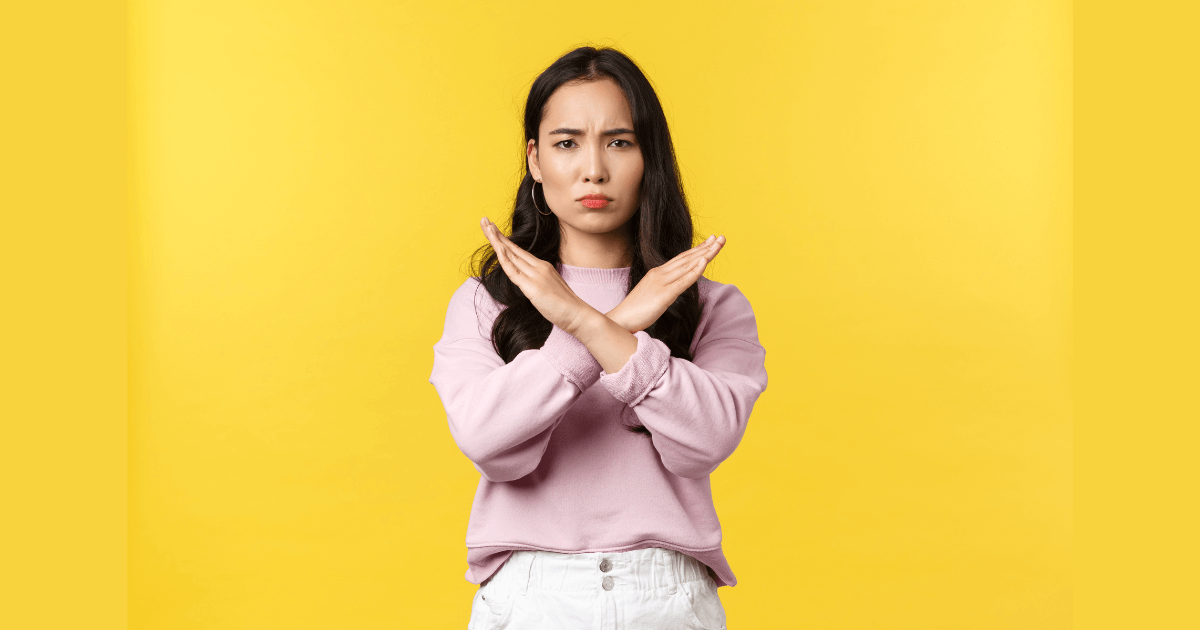
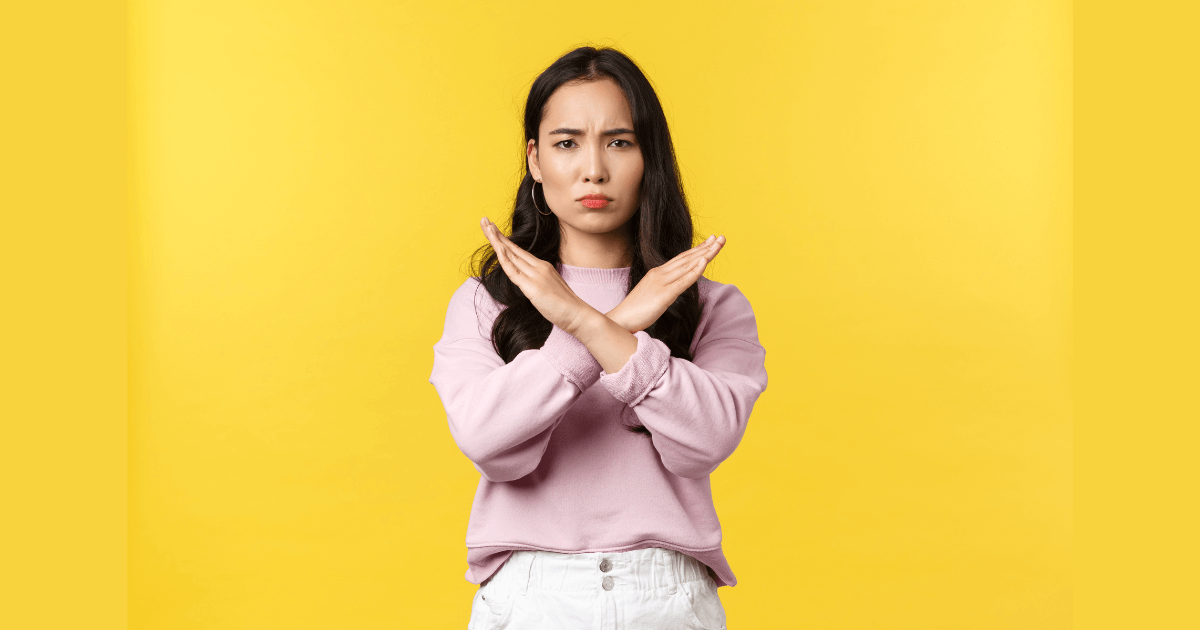
ここではSWELLで入れる必要がない以下のプラグインについて説明します。
SWELLで標準装備されている機能のプラグイン
- Table of Contents Plus(目次生成)
- Lazy Load(画像遅延読み込み)
- Speech bubble(ふきだしプラグイン)
- WordPress Popular Posts(人気記事リスト作成プラグイン)
- WP Super Cache・W3 Total Cache(サイトスピード改善・キャッシュ)
これらのプラグインはSWELLに標準装備されているために、入れる必要のないものです。



これらのプラグインを入れるとページを表示するスピードが遅くなったり、不具合が発生する可能性がありますよ!
クラッシックエディター関連のプラグイン
- Classic Editor
- AddQuicktag・TinyMCE Advanced(エディターカスタマイズ)
SWELLはブロックエディターに完全対応しています。
なのでクラシックエディタに関連する上記のプラグインは必要ありません。



SWELLはブロックエディターに完全対応していて、とても快適に記事を書くことができますよ。
不具合の原因になる可能性があるプラグイン
- SiteGuad WP Plugin(セキュリティ対策)
- Autooptimize(サイトスピード改善)
SiteGuad WP Plugin(セキュリティ対策)もAutooptimize(サイトスピード改善)もSWELLを利用しているユーザーで不具合が発生すると報告されています。



不具合の発生するプラグインは導入しないようにしましょう!
プラグインを導入する際の注意点4つ
SWELLにおすすめのプラグインを紹介しましたが、最後にプラグインの運用について、注意点をお伝えします。
プラグインを導入する際に、注意していただきたい点は4つあります。
順番に深掘りしていきますね!
❶導入するプラグインはは最低限にしておく
便利だからといって、プラグインの入れすぎはNGです。
数が多いとプラグインの管理が行き届かなかったり、ブログの表示速度にも影響します。
また、プラグイン同士の相性が悪くて不具合が発生する可能性もあります。
今回ご紹介したプラグインについても、本当に必要なプラグインかどうかは必ず確認してください。



プラグインの目安としては10個~15個程度に留めることをおすすめします。
❷長期間更新されていないプラグインは入れない
プラグインをインストールする際は、最終更新日を確認して下さい。
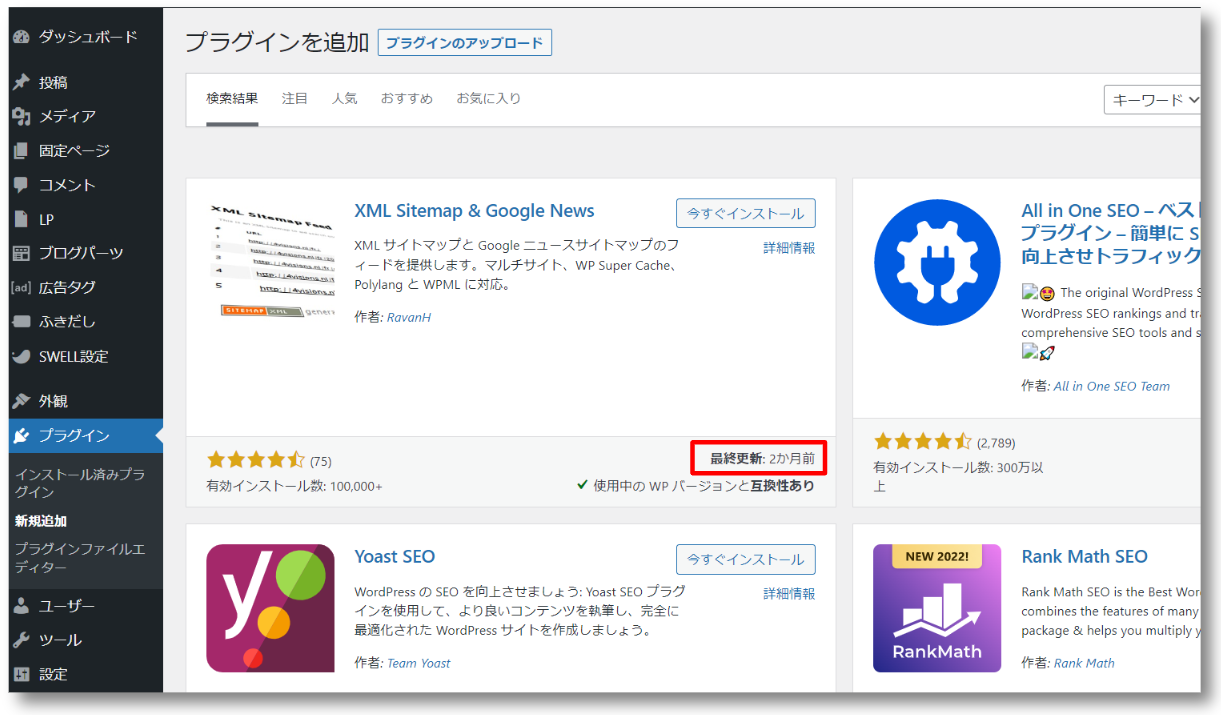
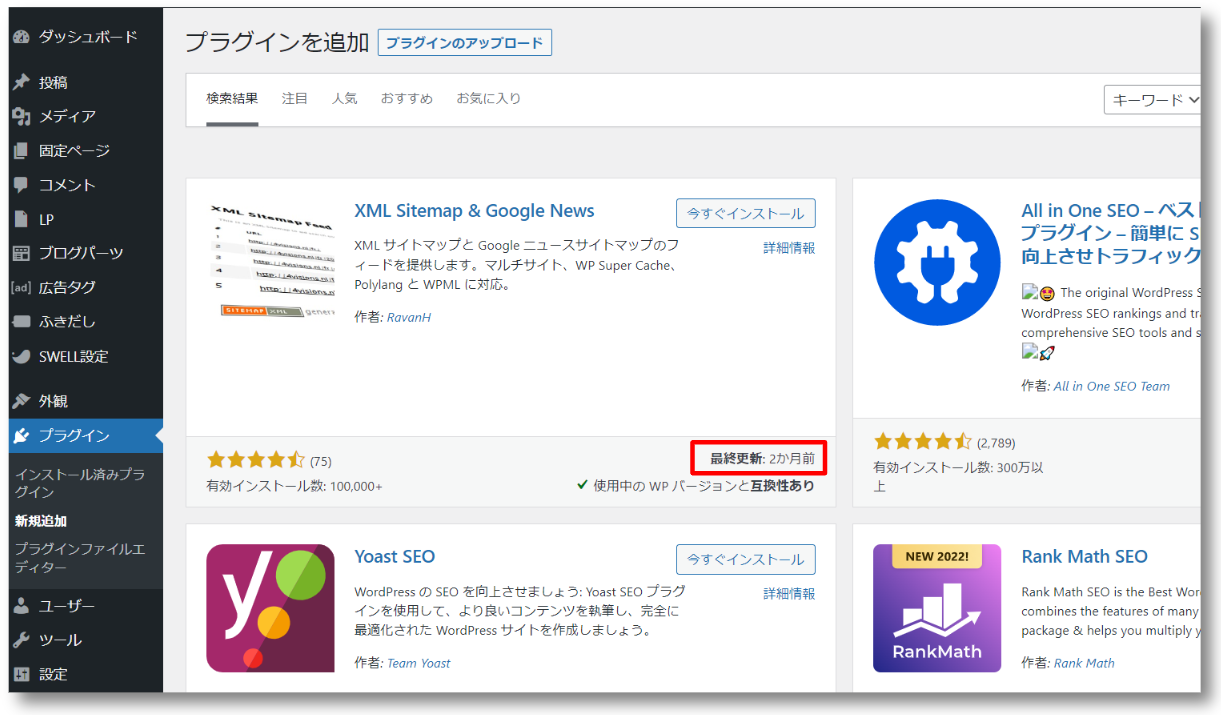
数ヶ月くらい前の更新であれば問題ありませんが、最終更新日が2年以上前だと安全性に不安があります。
長期間更新されていないプラグインは、システム上のバグや、セキュリティ対策が十分に行われていない可能性があるため、使わないようにしましょう。
❸不要なプラグインは削除する
使わないプラグインは、無効化ではなく削除するようにしてください。
使っていないプラグインにセキュリティ上の問題があり、不正にアクセスされてサイトをめちゃくちゃにされる場合もあります。
また、サイトが重たくなる原因にもなるので、必ず削除するようにしましょう。
❹アップデートは定期的に実施する
WordPressの管理画面にログインして、定期的に更新を実施しましょう。
定期的に更新を実施しないと次のようなデメリットがあります。
- ブログの表示が崩れる
- セキュリティに脆弱性の問題が発生する
- プラグインが正確に動作しない
上記のようなデメリットを発生させないためにも定期的な更新を実施しましょう。
具体的には、プラグインが更新できるようになると、ダッシュボードの左のメニューに赤い数字アイコンが表示されます。
クリック操作だけで簡単に更新できます。
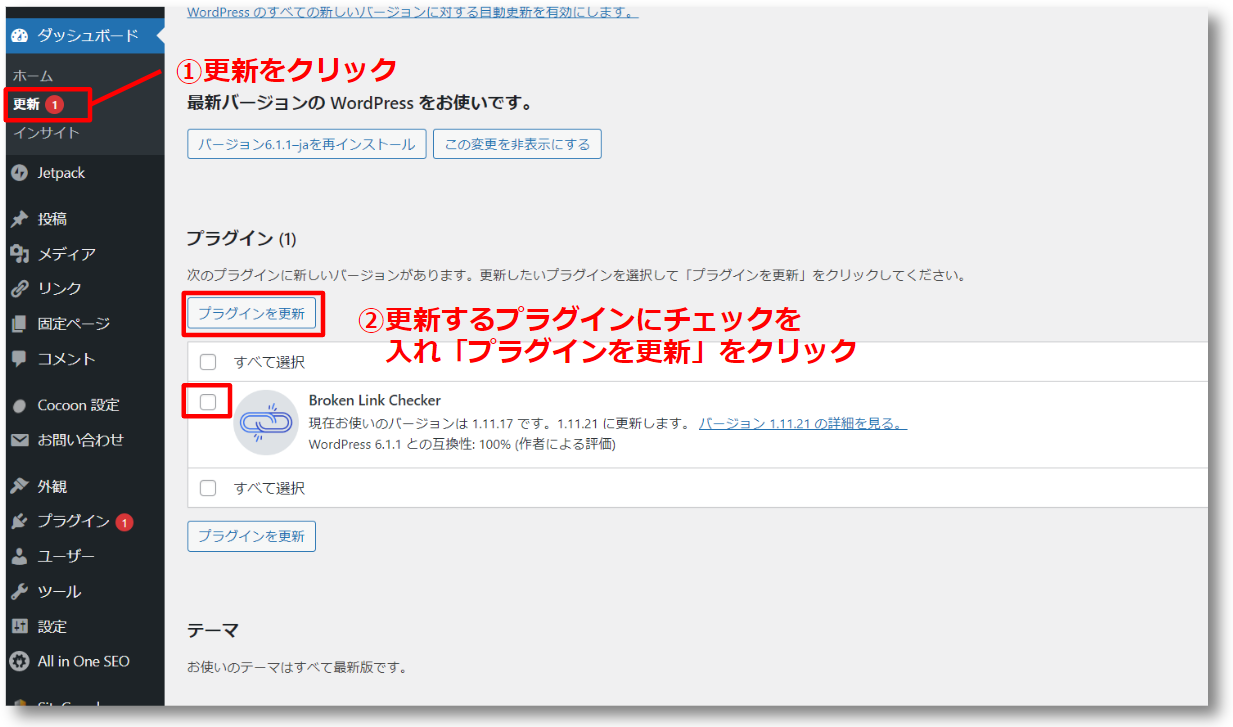
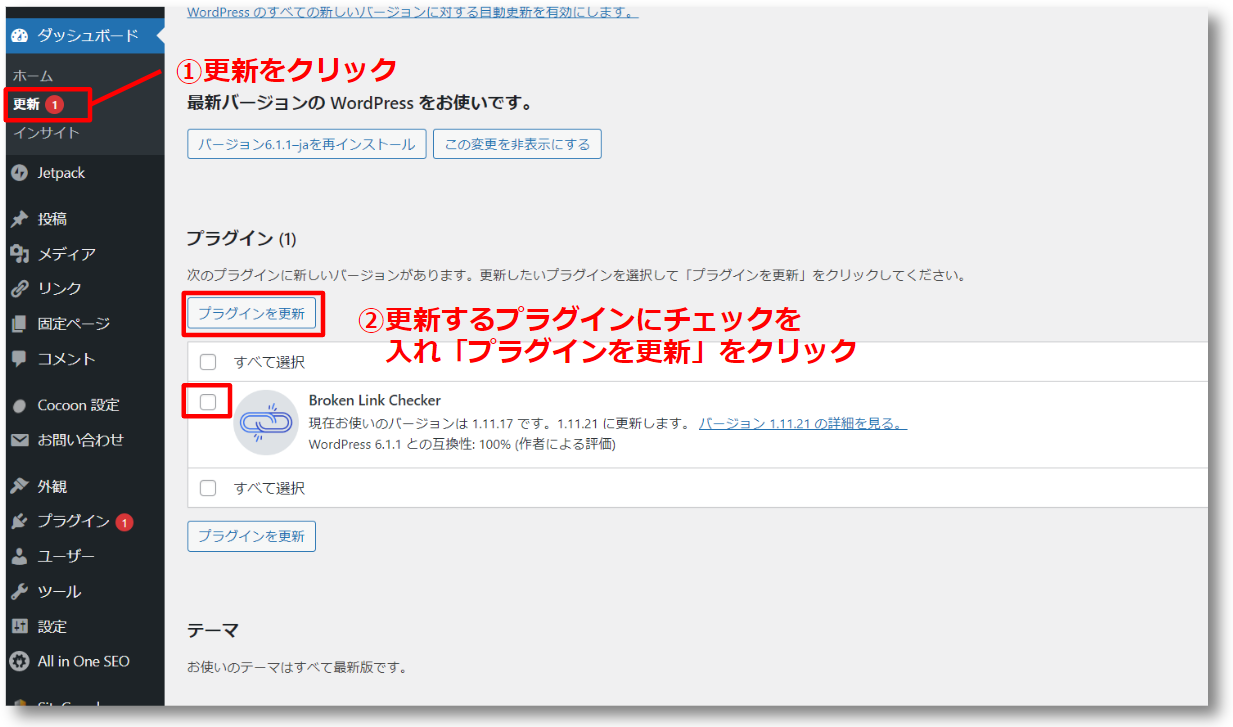
更新がある際はできるだけ早く更新しましょう。
SWELLでおすすめのプラグインまとめ


本記事でご紹介してきた、WELLでおすすめのプラグインをまとめると下記になります。
SWELLでおすすめなプラグイン一覧
SWELLで導入必須レベルのプラグイン6つ
- SEO SIMPLE PACK(SEO対策)
- XML Sitemap & Google News(XMLサイトマップ作成)
- WP Sitemap Page(HTMLサイトマップ作成)
- All In OneSecurity(AIOS) – Security and Firewall(セキュリティ対策)
- Contact Form by WP Forms(お問い合わせフォーム)
- BackWPup(ブログデータのバックアップ)
SWELLであると便利なおすすめプラグイン6つ
- WP-Optimize(ブログを軽くする便利ツール)
- Broken Link Checker(リンク切れの発見)
- Useful Blocks(ブロックエディターの拡張)
- Pochipp(商品紹介)
- WP Multibyte Patch(日本語独自のバグ確認)
- EWWW Image Optimizer(画像圧縮)
SWELLを使うと、他の有料デザインテーマに比べプラグインを減らすことができます。
導入するプラグインが少ないためサイトが軽くなり、表示スピードも早くなります
それは、SWELLに多くの便利な機能が搭載されているのが理由です。
まだWordpressテーマを導入してない方はSWELL
また、まだWordpressテーマを導入していない方はこちらの記事を参考にしてください。


今回は以上です。
最後までお読みいただきありがとうございました。





コメント